WhisperGate ransomware virus - removal and recovery options
RansomwareZnany również jako: Wirus WhisperGate
Otrzymaj bezpłatne skanowanie i sprawdź, czy twój komputer jest zainfekowany.
USUŃ TO TERAZAby korzystać z w pełni funkcjonalnego produktu, musisz kupić licencję na Combo Cleaner. Dostępny jest 7-dniowy bezpłatny okres próbny. Combo Cleaner jest własnością i jest zarządzane przez RCS LT, spółkę macierzystą PCRisk.
Czym jest ransomware WhisperGate?
Po raz pierwszy przeanalizowane przez Microsoft Threat Intelligence Center (MSTIC), WhisperGate zostało wykryte 13. stycznia 2022 roku. Zgodnie z raportem MSTIC, to złośliwe oprogramowanie zostało wyraźnie wypuszczone przeciwko różnym ukraińskim organizacjom w ramach ataków motywowanych geopolitycznie.
WhisperGate to program typu ransomware. Zwykle złośliwe oprogramowanie w ramach tej klasyfikacji blokuje ekran zainfekowanego urządzenia (screenlocker) i/lub szyfruje pliki – żądając okupu za odzyskanie dostępu/odszyfrowanie danych. Jednak MSTIC zauważyło, że WhisperGate działa w sposób destrukcyjny i nie ma funkcji, które umożliwiałyby odzyskiwanie. Po przeanalizowaniu WhisperGate nasi badacze zgadzają się z tym twierdzeniem.
Zrzut ekranu wiadomości WhisperGate z żądaniem okupu:
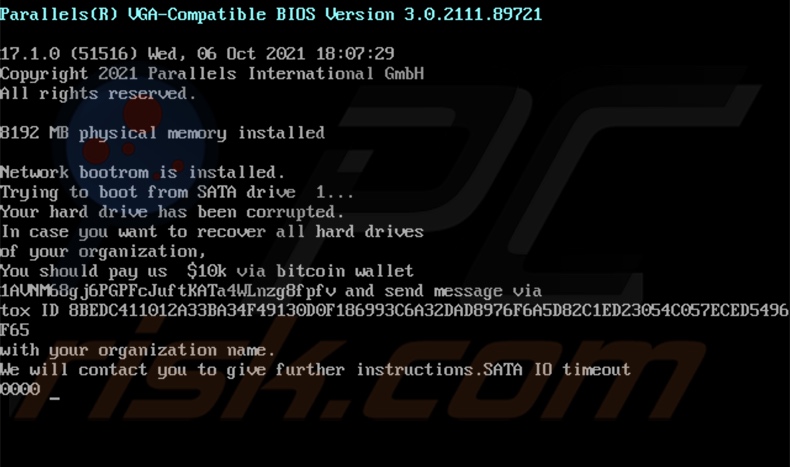
Przegląd ransomware WhisperGate
Podczas testowania na naszych urządzeniach, WhisperGate wyświetlił żądanie okupu stwierdzające, że dysk twardy urządzenia został uszkodzony. Aby odzyskać dane, w wiadomości żądano od ofiar zapłaty kryptowaluty Bitcoin o wartości dziesięciu tysięcy dolarów. Notatka zawierała adres portfela kryptograficznego i sposób komunikacji.
Zwykle wiadomości z żądaniem okupu zawierają unikalne identyfikatory przypisane im ofiarom. Tak nie było w przypadku omawianego ransomware.
Pewne jest, że twórcy WhisperGate nie zamierzali nigdy przywracać ofiarom ich danych. To malware udawało narzędzie blokady MBR (Master Boot Record). Zamiast tego WhisperGate spowodował jego zniszczenie. W ciągu trzech etapów działania WhisperGate naruszył MBR i załadował program do uszkadzania plików, który nadpisywał pliki w różnych formatach statycznymi danymi nie do odszyfrowania.
Nie ma wątpliwości, że WhisperGate został zaprojektowany tak, aby spowodować jak najwięcej zniszczeń. Jeśli cyfrowy portfel cyberprzestępców pozostaje dostępny, wszelkie płatności pobrane od ofiar są jedynie premią, a nie faktycznym celem.
Nasze szeroko zakrojone badania nad ransomware pozwalają nam stwierdzić, że odzyskiwanie urządzeń/danych jest rzadko możliwe bez ingerencji cyberprzestępców. W przypadku WhisperGate i tak jest to niemożliwe. Dlatego spełnianie żądań okupu nie ma sensu. W rzeczywistości, we wszystkich przypadkach odradza się płacenie przestępcom, ponieważ nie ma gwarancji, że w zamian zostaną im wysłane działające narzędzia odszyfrowujące.
Niezwłoczne usunięcie WhisperGate jest kluczowe, ale usunięcie go nie przywróci już zainfekowanych danych. Jedynym rozwiązaniem jest odzyskanie plików z kopii zapasowej, jeśli została utworzona wcześniej i przechowywana w innym miejscu.
Dlatego nasi badacze zdecydowanie zalecają przechowywanie kopii zapasowych w wielu oddzielnych lokalizacjach (np. odłączonym urządzeniu pamięci masowej, zdalnych serwerach itp.), aby uniknąć trwałej utraty danych.
Przykłady ransomware
Przeanalizowaliśmy wiele próbek ransomware, a G0dsito Business, Rickwrecked, ZLO - to tylko niektóre z naszych zbadanych programów do blokowania ekranu, a Vfgj, NUNCATARDE, Fhkf - ransomware szyfrującego dane.
Jednak to złośliwe oprogramowanie zwykle działa na tej samej zasadzie. Między tymi programami istnieją dwie kluczowe różnice – algorytmy szyfrowane (symetryczne lub asymetryczne), których używają do szyfrowania danych oraz wysokość okupu.
Jak ransomware zainfekowało mój komputer?
Cyberprzestępcy używają szerokiej gamy metod do rozsyłania swoich szkodliwych produktów. Ransomware i inne złośliwe oprogramowanie rozsyła się za pomocą technik phishingowych i socjotechniki. Przykładowo, e-maile spamowe mogą zawierać złośliwe pliki (np. archiwa, pliki wykonywalne, dokumenty Microsoft Office i PDF, JavaScript itp.) jako załączniki lub linki do pobierania. Po otwarciu plików uruchamiany jest łańcuch infekcji.
Malware jest również dystrybuowane za pośrednictwem niewiarygodnych źródeł pobierania, np. nieoficjalnych witryn i stron z bezpłatnym oprogramowaniem do pobrania, sieci udostępniania peer-to-peer (P2P) itd.
Wykorzystywane są również narzędzia do nielegalnej aktywacji („łamania" zabezpieczeń) i fałszywe aktualizacje. Narzędzia „łamania" zabezpieczeń mogą powodować infekcje zamiast aktywować licencjonowane oprogramowanie. Fałszywe programy aktualizujące infekują systemy, wykorzystując słabości przestarzałych produktów i/lub instalując złośliwe programy.
| Nazwa | Wirus WhisperGate |
| Typ zagrożenia | Ransomware, wirus szyfrowania, narzędzie blokowania plików, narzędzie infekowania plików, narzędzie blokowania ekranu, narzędzie blokowania MBR |
| Kwota okupu | 10,000 USD w kryptowalucie Bitcoin |
| Adres portfela kryptowalutowego cyberprzestępców | 1AVNM68gj6PGPFcJuftKATa4WLnzg8fpfv (Bitcoin) |
| Dostępne bezpłatne narzędzie do odszyfrowania? | Nie |
| Kontakt z cyberprzestępcami | Poprzez protokół komunikacyjny Tox |
| Nazwy wykrycia (etap 1) | Avast (Win32:DevRansom-A [Trj]), Combo Cleaner (Trojan.GenericKD.38544107), ESET-NOD32 (Win32/KillMBR.NGI), Kaspersky (HEUR:Trojan.Win32.DiskWriter.gen), Microsoft (DoS:Win32/WhisperGate.X!dha), Pełna lista wykrycia (VirusTotal) |
| Nazwy wykrycia (etap 2) | Avast (Win32:DropperX-gen [Drp]), Combo Cleaner (Trojan.Downloader.JVGA), ESET-NOD32 (MSIL/TrojanDownloader.Agent.KAT), Kaspersky (HEUR:Trojan-Downloader.MSIL.PsDownload.), Microsoft (DoS:Win32/WhisperGate.H!dha), Pełna lista wykrycia (VirusTotal) |
| Nazwy wykrycia (etap 3) | Emsisoft (Trojan.GenericKD.38545812 (B)), Fortinet (MSIL/Agent.VVH!tr), GData (Generic.Trojan.Agent.YN5CYC), Microsoft (DoS:Win32/WhisperGate.I!dha), Pełna lista wykrycia (VirusTotal) |
| Objawy | Nie można otworzyć plików przechowywanych na komputerze, wcześniej działające pliki mają teraz inne rozszerzenie (na przykład my.docx.locked). Na pulpicie zostanie wyświetlona wiadomość z żądaniem okupu. Cyberprzestępcy żądają zapłaty okupu (zwykle w bitcoinach), aby odblokować twoje pliki. |
| Dodatkowe informacje | WhisperGate jest przeznaczone do uszkadzania MBR i plików ofiar; nie ma też mechanizmów naprawczych. |
| Metody dystrybucji | Zainfekowane załączniki do wiadomości e-mail (makra), strony z torrentami, złośliwe reklamy. |
| Zniszczenie | Wszystkie pliki są zaszyfrowane i nie można ich otworzyć bez płacenia okupu. Razem z infekcją ransomware mogą zostać zainstalowane dodatkowe trojany kradnące hasła i infekcje malware. |
| Usuwanie malware (Windows) |
Aby usunąć możliwe infekcje malware, przeskanuj komputer profesjonalnym oprogramowaniem antywirusowym. Nasi analitycy bezpieczeństwa zalecają korzystanie z Combo Cleaner. Pobierz Combo CleanerBezpłatny skaner sprawdza, czy twój komputer jest zainfekowany. Aby korzystać z w pełni funkcjonalnego produktu, musisz kupić licencję na Combo Cleaner. Dostępny jest 7-dniowy bezpłatny okres próbny. Combo Cleaner jest własnością i jest zarządzane przez RCS LT, spółkę macierzystą PCRisk. |
Jak ochronić się przed infekcjami ransomware?
Odradzamy otwieranie załączników lub linków zawartych w podejrzanych/nieistotnych e-mailach, ponieważ mogą one powodować infekcje malware. Niezbędne jest również korzystanie z oficjalnych i zweryfikowanych kanałów pobierania. Zalecamy aktywację i aktualizację programów tylko za pomocą narzędzi/funkcji zapewnionych przez prawdziwych programistów, ponieważ te uzyskane od stron trzecich zwykle zawierają złośliwe produkty.
Bardzo ważne jest, aby mieć zainstalowany i aktualizowany renomowany program antywirusowy. To oprogramowanie musi być używane do uruchamiania regularnych skanów systemu oraz usuwania zagrożeń i problemów. Jeśli twój komputer jest już zainfekowany WhisperGate, zalecamy wykonanie skanowania za pomocą Combo Cleaner Antivirus dla Windows, aby automatycznie usunąć to ransomware.
Tekst prezentowany w notatce z żądaniem okupu WhisperGate:
Your hard drive has been corrupted.
In case you want to recover all hard drives
of your organization,
You should pay us $10k via bitcoin wallet
1AVNM68gj6PGPFcJuftKATa4WLnzg8fpfv and send message via
tox ID 8BEDC411012A33BA34F49130D0F186993C6A3 2DAD8976F6A5D82C1ED23054C057ECED5496F65
with your organization name.
We will contact you to give further instructions.
Usuwanie ransomware WhisperGate:
Natychmiastowe automatyczne usunięcie malware:
Ręczne usuwanie zagrożenia może być długim i skomplikowanym procesem, który wymaga zaawansowanych umiejętności obsługi komputera. Combo Cleaner to profesjonalne narzędzie do automatycznego usuwania malware, które jest zalecane do pozbycia się złośliwego oprogramowania. Pobierz je, klikając poniższy przycisk:
POBIERZ Combo CleanerPobierając jakiekolwiek oprogramowanie wyszczególnione na tej stronie zgadzasz się z naszą Polityką prywatności oraz Regulaminem. Aby korzystać z w pełni funkcjonalnego produktu, musisz kupić licencję na Combo Cleaner. Dostępny jest 7-dniowy bezpłatny okres próbny. Combo Cleaner jest własnością i jest zarządzane przez RCS LT, spółkę macierzystą PCRisk.
Film sugerujący, jakie kroki należy podjąć w przypadku infekcji ransomware:
Szybkie menu:
- Czym jest Wirus WhisperGate?
- KROK 1. Zgłaszanie ransomware władzom.
- KROK 2. Izolowanie zainfekowanego urządzenia.
- KROK 3. Identyfikacja infekcji ransomware.
- KROK 4. Szukanie narzędzi do odszyfrowania ransomware.
- KROK 5. Przywracanie plików za pomocą narzędzi odzyskiwania danych.
- KROK 6. Tworzenie kopii zapasowych danych.
Jeśli jesteś ofiarą ataku ransomware, zalecamy zgłoszenie tego incydentu władzom. Przekazując informacje organom ścigania, pomożesz w śledzeniu cyberprzestępczości i potencjalnie w ściganiu napastników. Oto lista organów władzy, do których należy zgłosić atak ransomware. Pełną listę lokalnych centrów cyberbezpieczeństwa oraz informacje o tym, dlaczego należy zgłaszać ataki ransomware, możesz przeczytać w tym artykule.
Lista władz lokalnych, do których należy zgłaszać ataki ransomware (wybierz jedną w zależności od swojego adresu zamieszkania):
USA - Internet Crime Complaint Centre IC3
Wielka Brytania - Action Fraud
Hiszpania - Policía Nacional
Francja - Ministère de l'Intérieur
Niemcy - Polizei
Włochy - Polizia di Stato
Holandia - Politie
Polska - Policja
Portugalia - Polícia Judiciária
Izolowanie zainfekowanego urządzenia:
Niektóre infekcje typu ransomware są zaprojektowane do szyfrowania plików na zewnętrznych urządzeniach pamięci masowej, infekowania ich, a nawet rozsyłania w całej sieci lokalnej. Z tego powodu bardzo ważne jest jak najszybsze odizolowanie zainfekowanego urządzenia (komputera).
Krok 1: Odłącz się od internetu.
Najłatwiejszym sposobem odłączenia komputera od internetu jest odłączenie kabla Ethernet od płyty głównej. Jednak niektóre urządzenia są połączone przez sieć bezprzewodową, a dla niektórych użytkowników (szczególnie tych, którzy nie są szczególnie obeznani z technologią), odłączenie kabli może się wydawać kłopotliwe. Dlatego możesz również odłączyć system ręcznie za pomocą Panelu sterowania:
Przejdź do „Panelu sterowania", kliknij pasek wyszukiwania w prawym górnym rogu ekranu, wpisz „Centrum sieci i udostępniania" i wybierz wynik wyszukiwania:: 
W lewym górnym rogu okna kliknij opcję „Zmień ustawienia adaptera":
Kliknij prawym przyciskiem myszy każdy punkt połączenia i wybierz „Wyłącz". Po wyłączeniu system nie będzie już połączony z internetem. Aby ponownie włączyć punkty połączeń, po prostu kliknij ponownie prawym przyciskiem myszy i wybierz opcję „Włącz".
Krok 2: Odłącz wszystkie urządzenia pamięci masowej.
Jak wspomniano powyżej, ransomware może szyfrować dane i infiltrować wszystkie urządzenia pamięci podłączone do komputera. Z tego powodu wszystkie zewnętrzne urządzenia pamięci masowej (dyski flash, przenośne dyski twarde itp.) należy natychmiast odłączyć. Jednak zdecydowanie zalecamy wysunięcie każdego urządzenia przed odłączeniem, aby zapobiec uszkodzeniu danych:
Przejdź do „Mój komputer", kliknij prawym przyciskiem myszy każde podłączone urządzenie i wybierz „Wysuń":
Krok 3: Wyloguj się z kont pamięci w chmurze.
Niektóre programy typu ransomware mogą porywać oprogramowanie, które obsługuje dane przechowywane w "Chmurze". Dlatego dane mogą zostać uszkodzone/zaszyfrowane. Z tego powodu należy wylogować się ze wszystkich kont pamięci w chmurze w przeglądarkach i innego powiązanego oprogramowania. Należy również rozważyć tymczasowe odinstalowanie oprogramowania do zarządzania chmurą, aż infekcja zostanie całkowicie usunięta.
Identyfikacja infekcji ransomware:
Aby właściwie poradzić sobie z infekcją, należy ją najpierw zidentyfikować. Niektóre infekcje ransomware wykorzystują notatki z żądaniem okupu jako wprowadzenie (zobacz poniższy plik tekstowy ransomware WALDO).

Jest to jednak rzadkie. W większości przypadków infekcje ransomware dostarczają bardziej bezpośrednie wiadomości stwierdzające, że dane są zaszyfrowane, a ofiary muszą zapłacić jakiś okup. Należy pamiętać, że infekcje ransomware generują zwykle wiadomości o różnych nazwach plików (na przykład "_readme.txt", "READ-ME.txt", "DECRYPTION_INSTRUCTIONS.txt", "DECRYPT_FILES.html" itp.). Dlatego użycie nazwy notatki z żądaniem okupu może wydawać się dobrym sposobem na zidentyfikowanie infekcji. Problem polega na tym, że większość z tych nazw ma charakter ogólny, a niektóre infekcje używają tych samych nazw, mimo że dostarczane wiadomości są różne, a same infekcje nie są ze sobą powiązane. Dlatego używanie samej nazwy pliku wiadomości może być nieskuteczne, a nawet prowadzić do trwałej utraty danych (na przykład próbując odszyfrować dane za pomocą narzędzi zaprojektowanych do różnych infekcji ransomware, użytkownicy prawdopodobnie trwale uszkodzą pliki, a odszyfrowanie nie będzie już możliwe nawet z odpowiednim narzędziem).
Innym sposobem identyfikacji infekcji ransomware jest sprawdzenie rozszerzenia pliku, które jest dołączane do każdego zaszyfrowanego pliku. Infekcje ransomware są często nazwane na podstawie dołączanych przez nie rozszerzeń (zobacz poniżej pliki zaszyfrowane przez ransomware Qewe).

Ta metoda jest jednak skuteczna tylko wtedy, gdy dołączone rozszerzenie jest unikalne - wiele infekcji ransomware dołącza ogólne rozszerzenie (na przykład ".encrypted", ".enc", ".crypted", ".locked" itp.). W takich przypadkach identyfikacja ransomware po dołączonym rozszerzeniu staje się niemożliwa.
Jednym z najłatwiejszych i najszybszych sposobów zidentyfikowania infekcji ransomware jest skorzystanie z witryny ID Ransomware. Ta usługa obsługuje większość istniejących infekcji ransomware. Ofiary po prostu przesyłają wiadomość z żądaniem okupu i/lub jeden zaszyfrowany plik (radzimy przesłać oba, jeśli to możliwe).

Ransomware zostanie zidentyfikowane w ciągu kilku sekund, a użytkownik otrzyma różne informacje, takie jak nazwę rodziny malware, do której należy infekcja, czy można ją odszyfrować itd.
Przykład 1 (ransomware Qewe [Stop/Djvu]):

Przykład 2 (ransomware .iso [Phobos]):

Jeśli zdarzy się, że twoje dane zostaną zaszyfrowane przez ransomware, które nie jest obsługiwane przez ID Ransomware, zawsze możesz spróbować przeszukać internet, używając określonych słów kluczowych (na przykład tytułu wiadomości z żądaniem okupu, rozszerzenia pliku, podanych adresów e-mail do kontaktu, adresów portfeli kryptowalutowych itp.).
Szukanie narzędzi do odszyfrowania ransomware:
Algorytmy szyfrowania używane przez większość infekcji ransomware są niezwykle wyrafinowane i jeśli szyfrowanie jest wykonane prawidłowo, tylko programista może odzyskać dane. Dzieje się tak, ponieważ odszyfrowanie wymaga określonego klucza, który jest generowany podczas szyfrowania. Przywrócenie danych bez klucza jest niemożliwe. W większości przypadków cyberprzestępcy przechowują klucze na zdalnym serwerze, zamiast używać zainfekowanej maszyny jako hosta. Dharma (CrySis), Phobos i inne rodziny infekcji ransomware high-end są praktycznie bezbłędne, a zatem przywrócenie zaszyfrowanych danych bez udziału ich programistów jest po prostu niemożliwe. Mimo to istnieją dziesiątki infekcji typu ransomware, które są słabo rozwinięte i zawierają szereg wad (na przykład używają identycznych kluczy szyfrowania/odszyfrowania dla każdej ofiary, klucze są przechowywane lokalnie itp.). Dlatego zawsze sprawdzaj dostępne narzędzia odszyfrowujące pod kątem ransomware, które zainfekowało twój komputer.
Szukanie odpowiedniego narzędzia odszyfrowującego w internecie może być bardzo frustrujące. Dlatego zalecamy skorzystanie z projektu No More Ransom Project, a tutaj znajdują się informacje przydatne do zidentyfikowania infekcji ransomware. Witryna projektu No More Ransom Project zawiera sekcję "Narzędzia odszyfrowywania" z paskiem wyszukiwania. Wprowadź nazwę zidentyfikowanego ransomware, a wyświetlone zostaną wszystkie dostępne narzędzia odszyfrowujące (jeśli takie istnieją).

Przywracanie plików za pomocą narzędzi odzyskiwania danych.
W zależności od sytuacji (jakości infekcji ransomware, typu zastosowanego algorytmu szyfrowania itp.) może być możliwe odzyskanie danych za pomocą narzędzi innych firm. Dlatego radzimy, aby skorzystać z narzędzia Recuva opracowanego przez CCleaner. Narzędzie to obsługuje ponad tysiąc typów danych (grafikę, wideo, audio, dokumenty itp.) i jest bardzo intuicyjne (do odzyskania danych potrzeba niewielkiej wiedzy). Ponadto, funkcja odzyskiwania jest całkowicie bezpłatna.
Krok 1: Wykonaj skanowanie.
Uruchom aplikację Recuva i postępuj zgodnie z instrukcjami kreatora. Zostaniesz poproszony o wyświetlenie kilku okien, w których możesz wybrać typy plików do wyszukania, lokalizacje do przeskanowania itp. Wszystko, co musisz zrobić, to wybrać żądane opcje i rozpocząć skanowanie. Zalecamy włączenie "Głębokiego skanu" przed rozpoczęciem. W przeciwnym razie możliwości skanowania aplikacji będą ograniczone.

Poczekaj, aż Recuva zakończy skanowanie. Czas skanowania zależy od ilości plików (zarówno pod względem liczby, jak i rozmiaru), które skanujesz (na przykład skanowanie kilkuset gigabajtów może zająć ponad godzinę). Dlatego zachowaj cierpliwość podczas procesu skanowania. Odradzamy również zmianę lub usuwanie istniejących plików, ponieważ może to zakłócać skanowanie. Jeśli dodasz dodatkowe dane (na przykład pobieranie plików/materiałów) podczas skanowania, wydłuży to proces:

Krok 2: Odzyskaj dane.
Po zakończeniu procesu wybierz foldery/pliki, które chcesz odzyskać, i po prostu kliknij „Odzyskaj". Pamiętaj, że do przywrócenia danych potrzeba trochę wolnego miejsca na dysku:

Tworzenie kopii zapasowych danych.
Właściwe zarządzanie plikami i tworzenie kopii zapasowych jest niezbędne dla bezpieczeństwa danych. Dlatego zawsze bądź bardzo ostrożny i myśl z wyprzedzeniem.
Zarządzanie partycjami: Zalecamy przechowywanie danych na wielu partycjach i unikanie przechowywania ważnych plików na partycji zawierającej cały system operacyjny. Jeśli będziesz w sytuacji, w której nie możesz uruchomić systemu i będziesz zmuszony sformatować dysk, na którym jest zainstalowany system operacyjny (w większości przypadków jest to miejsce, w którym ukrywają się infekcje malware), utracisz wszystkie dane przechowywane na tym dysku. Jest to zaleta posiadania wielu partycji: jeśli masz całe urządzenie pamięci przypisane do jednej partycji, będziesz zmuszony usunąć wszystko, jednak utworzenie wielu partycji i prawidłowe przydzielenie danych pozwala zapobiec takim problemom. Możesz łatwo sformatować jedną partycję bez wpływu na pozostałe - dzięki temu jedna zostanie wyczyszczona, a pozostałe pozostaną nietknięte, a twoje dane zostaną zapisane. Zarządzanie partycjami jest dość proste, a wszystkie niezbędne informacje można znaleźć na stronie dokumentacji Microsoft.
Kopie zapasowe danych: Jedną z najbardziej niezawodnych metod tworzenia kopii zapasowych jest korzystanie z zewnętrznego urządzenia pamięci masowej i odłączenie go. Skopiuj swoje dane na zewnętrzny dysk twardy, pendrive, dysk SSD, HDD lub inne urządzenie pamięci zdalnej, odłącz je oraz przechowuj w suchym miejscu, z dala od słońca i ekstremalnych temperatur. Ta metoda jest jednak dość nieefektywna, ponieważ kopie zapasowe danych i aktualizacje muszą być wykonywane regularnie. Możesz także skorzystać z usługi w chmurze lub serwera zdalnego. Tutaj wymagane jest połączenie internetowe i zawsze istnieje ryzyko naruszenia bezpieczeństwa, chociaż jest to naprawdę rzadkie.
Zalecamy używanie Microsoft OneDrive do tworzenia kopii zapasowych plików. OneDrive umożliwia przechowywanie osobistych plików i danych w chmurze, synchronizowanie plików między komputerami i urządzeniami mobilnymi, umożliwiając dostęp do plików i ich edycję na wszystkich urządzeniach z systemem Windows. OneDrive pozwala zapisywać, udostępniać i wyświetlać podgląd plików, uzyskiwać dostęp do historii pobierania, przenosić, usuwać i zmieniać nazwy plików, a także tworzyć nowe foldery i wiele więcej.
Możesz tworzyć kopie zapasowe najważniejszych folderów i plików na komputerze (foldery Pulpit, Dokumenty i Obrazy). Niektóre z bardziej znaczących funkcji OneDrive obejmują przechowywanie wersji plików, dzięki czemu starsze wersje plików są przechowywane do 30 dni. OneDrive zawiera kosz do recyklingu, w którym wszystkie usunięte pliki są przechowywane przez ograniczony czas. Usunięte pliki nie są liczone jako część przydziału użytkownika.
Usługa jest zbudowana w technologii HTML5 i umożliwia przesyłanie plików do 300 MB poprzez przeciąganie i upuszczanie do przeglądarki internetowej lub do 10 GB za pośrednictwem aplikacji OneDrive na komputer. Dzięki OneDrive możesz pobierać całe foldery jako pojedynczy plik ZIP zawierający do 10 000 plików, chociaż jedno pobranie nie może przekraczać 15 GB.
OneDrive oferuje 5 GB bezpłatnej przestrzeni dyskowej, a dodatkowe opcje 100 GB, 1 TB i 6 TB są dostępne za opłatą opartą na subskrypcji. Możesz uzyskać jeden z tych planów przestrzeni dyskowej, kupując dodatkową przestrzeń dyskową osobno lub w ramach subskrypcji Office 365.
Tworzenie kopii zapasowej danych:
Proces tworzenia kopii zapasowej jest taki sam dla wszystkich typów plików i folderów. Oto jak utworzyć kopię zapasową plików za pomocą Microsoft OneDrive
Krok 1: Wybierz pliki/foldery, których kopie zapasowe chcesz wykonać.

Kliknij ikonę chmury OneDrive, aby otworzyć menu OneDrive. W tym menu możesz dostosować ustawienia kopii zapasowej plików.

Kliknij Pomoc i ustawienia, a następnie z menu rozwijanego wybierz Ustawienia.

Przejdź do zakładki Kopia zapasowa i kliknij Zarządzaj kopią zapasową.

W tym menu możesz wybrać kopię zapasową Pulpitu i całego znajdującego się na nim pliku, a także folderów Dokumenty i Obrazy, ponownie ze wszystkimi plikami w nich. Kliknij Rozpocznij tworzenie kopii zapasowej.
Teraz, gdy dodasz plik lub folder w folderach Pulpit oraz Dokumenty i Obrazy, ich kopia zapasowa zostanie automatycznie utworzona w OneDrive.
Aby dodać foldery i pliki poza lokalizacjami przedstawionymi powyżej, musisz dodać je ręcznie.

Otwórz Eksplorator plików i przejdź do lokalizacji folderu/pliku, którego kopię zapasową chcesz utworzyć. Wybierz element, kliknij go prawym przyciskiem myszy i kliknij Kopiuj.

Następnie przejdź do OneDrive, kliknij prawym przyciskiem myszy w dowolnym miejscu w oknie i kliknij Wklej. Alternatywnie możesz po prostu przeciągnąć i upuścić plik do OneDrive. OneDrive automatycznie utworzy kopię zapasową folderu/pliku.

Wszystkie pliki dodane do folderu OneDrive są automatycznie archiwizowane w chmurze. Zielone kółko ze znacznikiem wyboru wskazuje, że plik jest dostępny zarówno lokalnie, jak i w usłudze OneDrive oraz że wersja pliku jest taka sama w obu. Niebieska ikona chmury wskazuje, że plik nie został zsynchronizowany i jest dostępny tylko w usłudze OneDrive. Ikona synchronizacji wskazuje, że plik jest obecnie synchronizowany.

Aby uzyskać dostęp do plików znajdujących się tylko w usłudze OneDrive w trybie online, przejdź do menu rozwijanego Pomoc i ustawienia oraz wybierz opcję Wyświetl online.

Krok 2: Przywróć uszkodzone pliki.
OneDrive zapewnia synchronizację plików, więc wersja pliku na komputerze jest tą samą wersją w chmurze. Jeśli jednak ransomware zaszyfrowało twoje pliki, możesz skorzystać z funkcji historii wersji OneDrive, która pozwoli ci przywrócić wersje plików sprzed zaszyfrowania.
Microsoft 365 ma funkcję wykrywania ransomware, która powiadamia użytkownika o zaatakowaniu plików OneDrive i prowadzi przez proces przywracania plików. Należy jednak zauważyć, że jeśli nie masz płatnej subskrypcji Microsoft 365, otrzymasz bezpłatnie tylko jedno wykrycie i odzyskanie pliku.
Jeśli pliki OneDrive zostaną usunięte, uszkodzone lub zainfekowane przez malware, możesz przywrócić całą usługę OneDrive do poprzedniego stanu. Oto, jak możesz przywrócić cały OneDrive:

1. Jeśli jesteś zalogowany za pomocą konta osobistego, kliknij ikonę zębatki Ustawienia u góry strony. Następnie kliknij Opcje i wybierz Przywróć OneDrive.
Jeśli jesteś zalogowany na konto służbowe lub szkolne, kliknij ikonę Ustawień u góry strony. Następnie kliknij Przywróć OneDrive.
2. Na stronie Przywróć OneDrive wybierz datę z listy rozwijanej. Pamiętaj, że jeśli przywracasz pliki po automatycznym wykryciu ransomware, zostanie dla ciebie wybrana data przywrócenia.
3. Po skonfigurowaniu wszystkich opcji przywracania plików, kliknij Przywróć, aby cofnąć wszystkie wybrane działania.
Najlepszym sposobem uniknięcia szkód spowodowanych infekcjami ransomware jest regularne tworzenie kopii zapasowych.
Często zadawane pytania (FAQ)
Jak włamano się do mojego komputera?
Złośliwe oprogramowanie (w tym ransomware) jest rozpowszechniane przez pobrania drive-by, spam, nieoficjalne witryny i strony z bezpłatnym oprogramowaniem do pobrania, sieci wymiany peer-to-peer, oszustwa internetowe, nielegalne narzędzia aktywacji oprogramowania („łamania" zabezpieczeń), fałszywe aktualizacje itd. Co więcej, pliki wykonywalne ransomware są często uruchamiane (otwierane) przez same ofiary, ponieważ zwykle są zamaskowane lub dołączone do zwykłych produktów.
Jaki jest cel rsnsomware WhisperGate?
WhisperGate było aktywnie wykorzystywane przeciwko różnym organizacjom mającym siedzibę na Ukrainie. Ten i inne czynniki wskazują, że cele cyberprzestępców są motywowane geopolitycznie, a żądania okupu są fałszywe.
Czy Combo Cleaner pomoże mi usunąć ransomware WhisperGate?
Tak, Combo Cleaner przeskanuje twój komputer i usunie aktywne infekcje ransomware. Warto jednak zauważyć, że chociaż korzystanie z antywirusa jest pierwszym krokiem w odzyskiwaniu ransomware, oprogramowanie bezpieczeństwa nie może przywrócić danych.
Udostępnij:

Tomas Meskauskas
Ekspert ds. bezpieczeństwa, profesjonalny analityk złośliwego oprogramowania
Jestem pasjonatem bezpieczeństwa komputerowego i technologii. Posiadam ponad 10-letnie doświadczenie w różnych firmach zajmujących się rozwiązywaniem problemów technicznych i bezpieczeństwem Internetu. Od 2010 roku pracuję jako autor i redaktor Pcrisk. Śledź mnie na Twitter i LinkedIn, aby być na bieżąco z najnowszymi zagrożeniami bezpieczeństwa online.
Portal bezpieczeństwa PCrisk jest prowadzony przez firmę RCS LT.
Połączone siły badaczy bezpieczeństwa pomagają edukować użytkowników komputerów na temat najnowszych zagrożeń bezpieczeństwa w Internecie. Więcej informacji o firmie RCS LT.
Nasze poradniki usuwania malware są bezpłatne. Jednak, jeśli chciałbyś nas wspomóc, prosimy o przesłanie nam dotacji.
Przekaż darowiznęPortal bezpieczeństwa PCrisk jest prowadzony przez firmę RCS LT.
Połączone siły badaczy bezpieczeństwa pomagają edukować użytkowników komputerów na temat najnowszych zagrożeń bezpieczeństwa w Internecie. Więcej informacji o firmie RCS LT.
Nasze poradniki usuwania malware są bezpłatne. Jednak, jeśli chciałbyś nas wspomóc, prosimy o przesłanie nam dotacji.
Przekaż darowiznę
▼ Pokaż dyskusję